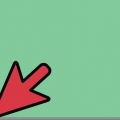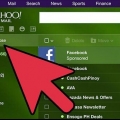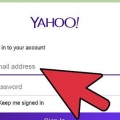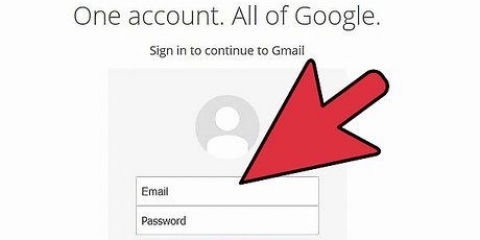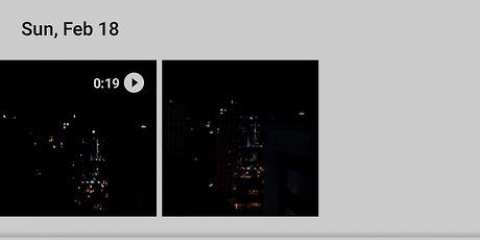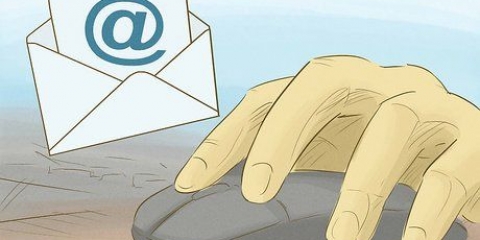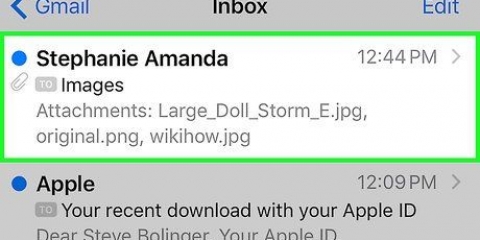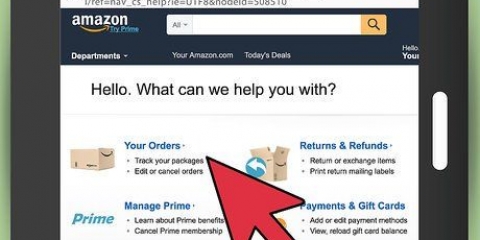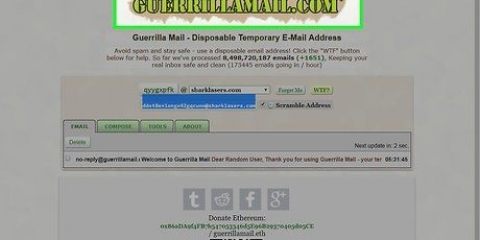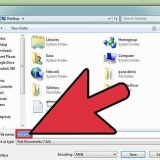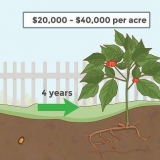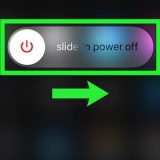Se stai condividendo dall`app Google Foto, ti verrà chiesto di inviare via email le foto a grandezza naturale o di creare un link da aprire per il destinatario. Il collegamento può tornare utile se desideri inviare più foto di quante possano stare in una e-mail. Le opzioni per ridurre o ingrandire le foto variano notevolmente a seconda del dispositivo e dell`app Galleria o Foto.




Limita il numero di foto per e-mail a cinque o meno. Ciò garantirà che il messaggio possa essere inviato correttamente e che i tuoi destinatari possano riceverlo correttamente. A seconda del tuo servizio di posta elettronica e di quello del destinatario, la visualizzazione dei messaggi potrebbe richiedere del tempo.
Invia foto via e-mail con un telefono android
Contenuto
Se hai aggiunto il tuo account e-mail al tuo dispositivo Android, puoi utilizzarlo per inviare foto scattate con la fotocamera del dispositivo. Se non hai aggiunto il tuo account e-mail al tuo dispositivo, puoi fare lo stesso dall`app Impostazioni. Dopo aver aggiunto il tuo account, puoi condividere le foto dalle app Foto o Galleria o aggiungerle direttamente alle tue e-mail.
Passi
Parte 1 di 3: aggiungere il tuo account e-mail al tuo dispositivo Android

2. Premi "Account" nella sezione "Personali".

3. Premi "Aggiungi account". Questo di solito apparirà nella parte inferiore dello schermo.

5. Inserisci i dettagli del tuo account. Dopo aver premuto "E-mail", ti verrà chiesto di selezionare il tuo provider di posta elettronica. Selezionalo dall`elenco o premi "Altro" se non è nell`elenco. Se hai un account Hotmail, devi selezionare "Outlook.com" seleziona. Dopo aver selezionato il tipo di account, dovrai inserire nome utente e password quando richiesto. Segui le istruzioni per completare la configurazione del tuo account di posta elettronica.
Parte 2 di 3: invio di foto dalla Galleria o dall`app Foto

1. Apri l`app Galleria o Foto. Questa app contiene tutte le foto che hai attualmente memorizzato sul tuo dispositivo.

3. Premi le foto extra che desideri inviare. Una volta in modalità Selezione, devi toccare ogni foto aggiuntiva che desideri selezionare e inviare.
Cerca di non inviare più di cinque foto per e-mail. Molti servizi di posta elettronica impediscono l`invio di email di grandi dimensioni. Limitando il messaggio a cinque foto sarai sicuro che tutti possano riceverlo.

5. Seleziona la tua app di posta elettronica dall`elenco delle app da condividere. Quando si preme il pulsante Condividi, verrà visualizzato un elenco in una nuova finestra. Scorri l`elenco fino a trovare il pulsante "E-mail". Premendo questo si aprirà la tua app di posta elettronica con un nuovo messaggio.
Se stai utilizzando l`app Gmail invece dell`app Email, seleziona invece l`app "Gmail" dall`elenco.

6. Seleziona le dimensioni della tua foto quando richiesto. A seconda del dispositivo che stai utilizzando e dell`app di posta elettronica con cui stai condividendo, ti potrebbe essere chiesto di ridimensionare le tue foto. Seleziona un`opzione preimpostata disponibile. Le foto più piccole potrebbero essere più adatte a destinatari con una connessione Internet lenta, ma saranno di qualità inferiore se visualizzate su uno schermo grande.

8. Invia la foto"S. Una volta che il tuo messaggio è pronto e hai aggiunto i destinatari, dovrai premere il pulsante "Invia" per inviare la tua email. Dovrai essere connesso a una rete wireless o alla tua rete mobile per inviare il messaggio.
L`invio del messaggio potrebbe richiedere uno o due minuti, poiché il caricamento delle foto potrebbe richiedere del tempo.
Parte 3 di 3: aggiungi foto con Gmail o l`app Email

2. Componi un nuovo messaggio. Inizia un nuovo messaggio nella tua app di posta elettronica premendo il pulsante Nuovo. La sua icona è solitamente una matita o un "+".

3. Premi il pulsante Allegati. Una volta aperta la schermata Scrivi messaggio, è necessario premere il pulsante Allegati. La sua icona è solitamente una graffetta e di solito si trova nella parte superiore dello schermo. Potrebbe essere necessario aprire un menu premendo prima "⋮", a seconda dell`app di posta elettronica che stai utilizzando.

5. Seleziona le foto che vuoi aggiungere. Una volta visualizzate le immagini, puoi fare clic su di esse per selezionarle. Con alcuni programmi di posta elettronica"s è possibile selezionare solo una foto alla volta, ma con altri programmi"s a volte è possibile utilizzare foto diverse"s per selezionarli tutti in una volta.
Premi "OK" o "✓" quando hai finito di selezionare le foto.

7. Invia il messaggio. Una volta che il tuo messaggio è pronto, premi il pulsante Invia. Questo pulsante probabilmente sembra una busta. Devi essere connesso a una rete wireless o alla tua rete mobile per inviare un`e-mail. L`invio di un`e-mail con più foto potrebbe richiedere alcuni istanti.
Consigli
Articoli sull'argomento "Invia foto via e-mail con un telefono android"
Condividi sui social network:
Popolare